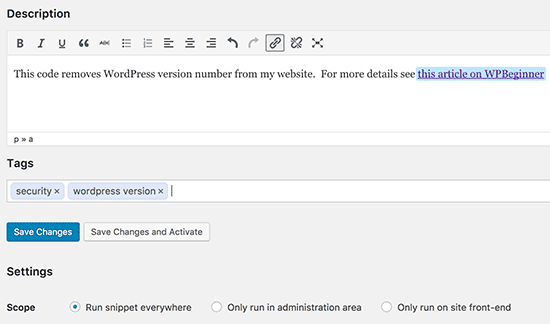Často při čtení WordPress tutoriály, můžete být vyzváni k přidání vlastních úryvků kódu do souboru functions.php vašeho motivu nebo do pluginu. Problém je v tom, že sebemenší chyba může způsobit, že váš web nebude použitelný. V tomto tutoriálu vám ukážeme snadný způsob, jak přidat vlastní kód do WordPressu, aniž byste narušili váš web.
Problém s vlastními fragmenty kódu
Často najdete úryvky kódu v WordPress tutoriály s pokyny pro jejich přidání do souboru functions.php vašeho motivu nebo do konkrétního pluginu na vašem webu.
Problém je v tom, že i malá chyba ve vlastním úryvku může váš web znepřístupnit.
Druhým problémem je, že pokud do konkrétního pluginu přidáte více úryvků, může být obtížné soubor spravovat.
Nedávno jsme při zkoumání řešení objevili snadné řešení umožňující uživatelům přidávat a spravovat vlastní úryvky na WordPress.
Přidat vlastní fragmenty kódu do WordPress
První věc, kterou musíte udělat, je nainstalovat a aktivovat plugin « Úryvky kódu Na vašem webu. Další podrobnosti viz náš průvodce krok za krokem, jak nainstalovat plugin WordPress.
Po aktivaci doplněk přidá novou položku nabídky nazvanou Úryvky na panelu administrátora WordPress. Kliknutím na něj zobrazíte seznam všech vlastních úryvků, které jste uložili na svůj web.
Protože jste právě nainstalovali plugin, váš seznam bude prázdný.
Pokračujte a klikněte na tlačítko Vytvořit zeď Chcete-li přidat svůj první vlastní fragment kódu do WordPress.
Tím se dostanete na stránku “ Přidat nový výpis ".
Nejprve musíte zadat název pro fragment kódu. Může to být cokoli, co vám pomůže identifikovat kód. Poté můžete zkopírovat a vložit kód do kódového pole.
Na výše uvedeném snímku obrazovky jsme přidali vlastní fragment kódu, abychom odstranili číslo verze WordPress na našem testovacím webu.
funkce wpb_remove_version () {return ''; } add_filter ('the_generator', 'wpb_remove_version');
Pod polem s kódem uvidíte textové pole pro přidání popisu. Zde můžete přidat něco, co vám pomůže pochopit, co tento kód dělá, kde jste jej našli a proč ho přidáváte na svůj web.
K fragmentu kódu můžete také přiřadit značky. To vám pomůže třídit úryvky kódu podle předmětu a funkce.
Nakonec můžete kliknout na tlačítko Uložte změny a aktivujte ".
Pokud chcete úryvek pouze uložit a neaktivovat ho, můžete kliknout na „ Uložit změny ".
Můžete také změnit rozsah úryvku. Můžete jej spustit pouze na palubní desce, na front-endu nebo kdekoli. Pokud si nejste jisti, ponechte výchozí možnost " Spusťte fragment všude ".
Jakmile fragment uložíte a aktivujete, tento kód se automaticky použije na vašem webu.
Manipulace s chybami ve vlastním kódu
Normálně, pokud uděláte chybu při přidávání vlastního kódu do pluginu nebo souboru pro konkrétní web, bude váš web nepřístupný.
Začne se na vašem webu zobrazovat chyba syntaxe nebo chyba 500. Chcete-li tento problém vyřešit, budete muset ručně zrušit kód pomocí klienta FTP.
Úhlednou součástí zásuvného modulu Code Snippets je automatické zjištění chyby syntaxe v kódu a jeho okamžité vypnutí.

Spravujte vlastní fragmenty kódu
Plugin « Úryvky kódu Poskytuje jednodušší grafické uživatelské rozhraní pro správu vlastních úryvků kódu na WordPress.
Fragmenty můžete ukládat, aniž byste je aktivovali na svém webu. Výpis můžete kdykoli deaktivovat. Můžete také exportovat konkrétní úryvky nebo je exportovat.
Pokud přenášíte webové stránky na jiný server, můžete své fragmenty snadno importovat pomocí pluginu „ Úryvky kódu »Návštěvou stránky« Importovat úryvky ".
Plugin « Úryvky kódu Funguje bez konfigurace, ale nastavení pluginu můžete změnit na stránce Extract Setup.
To je pro tento tutoriál vše, doufám, že vám pomůže lépe spravovat úryvky kódu na váš blog.